webstorm中配置nodejs环境及npm的实例
——nodejs安装及环境配置
1.nodejs官网,下载windows平台nodejs环境安装包(.msi格式),安装
2.测试安装是否成功:
cmd操作,进入node安装根目录下:
node -v ; npm -v 查看版本号
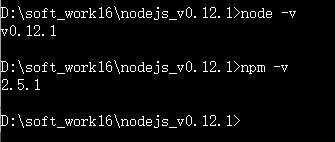
3.配置全局
在node的安装的根目录,也就是nodejs文件夹下新建两个名字为node_cache、node_global文件夹
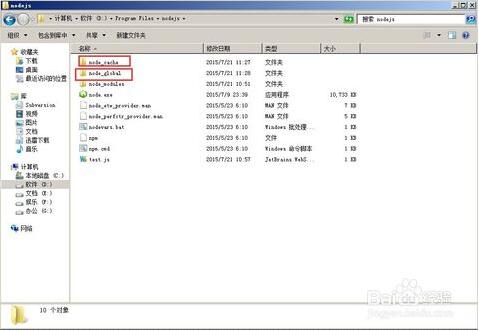
设置环境变量:变量名:NODE_PATH
值:D:\Program Files\nodejs\node_global\node_modules
注意:因为我是把nodejs安装在D:\Program Files\目录下,所以环境变量就这样设置的
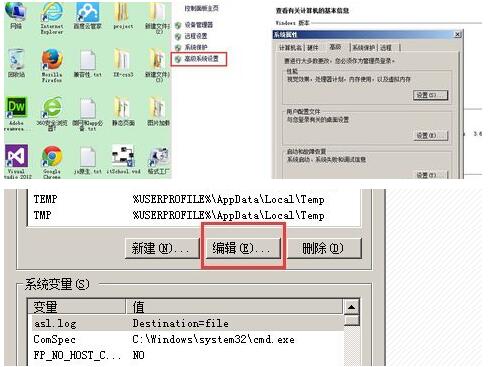
检查node环境是否配置成功:
cmd进入任何目录下,验证node和npm版本号
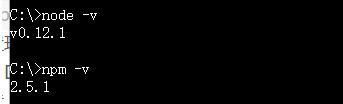
—— webStorm中的nodejs配置
1.安装webstorm, 设置字体。
file-》setting-》editor-》color&font
主题字体什么的都可以在这里设置。
2.安装nodejs一直下一步就可以。
环境变量估计是自动的保险起见,可以去查看一下path
看一下是否加入了。
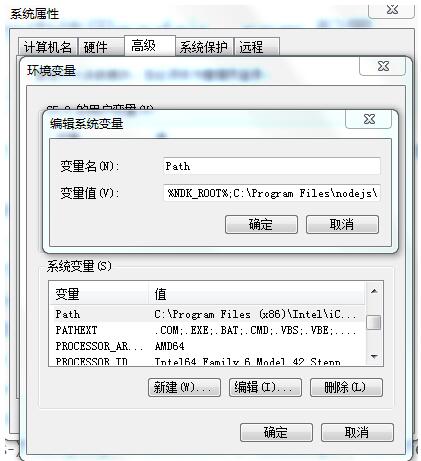
在run-》editor configurations-》找到nodejs安装包
在nodejs官网download下载源码,然后
file-》settings-》Language&framework-》JavaScript-》libraries 添加源码

有时候还要勾选node.js global
就完成自动提示了
在file-》settings输入enc 弹出encoding格式设置为utf-8即可
以上这篇webstorm中配置nodejs环境及npm的实例就是小编分享给大家的全部内容了,希望能给大家一个参考,也希望大家多多支持我们。
您可能感兴趣的文章:
- NodeJS、NPM安装配置步骤(windows版本) 以及环境变量详解
- nodejs开发环境配置与使用
- 修改Nodejs内置的npm默认配置路径方法
- nodejs 最新版安装npm 的使用详解
相关推荐
-
nodejs开发环境配置与使用
先说下nodejs这个哦,有人以为它是一种语言,其实不是,它是一个平台,一个建立在google的V8引擎上的js运行平台,就是解析js,并提供自己 的一些API给用户调用.从目前的情况来看,这个发展情况还算好,明天都有好多的前端后台工程师在加入,连一些大神也在关注甚至写博客,昨晚我还看见一篇 文章写道一个外国的网站写了将近90搞nodejs的web插件,这个真牛啊!那学习中国东东对于我们来说最直接的能带来什么利益呢:前端人员由于熟悉 js那么可以基本简单学习下linux就可以上手了,那后台工程师
-
nodejs 最新版安装npm 的使用详解
# 安装 nodejs 以下介绍的是命令行安装方法,读者也可以到nodejs官网上下载安装. sudo apt-get install nodejs-legacy sudo apt-get instatll npm 升级npm为最新版本 sudo npm install npm@latest -g 往往用命令行安装的nodejs不是最新版本,而且升级nodejs并不是件非常简单的事情:这时我们需要用非常好用的nodejs版本管理模块n sudo npm install -g n 通过 模块n 安
-
NodeJS、NPM安装配置步骤(windows版本) 以及环境变量详解
1.windows下的NodeJS安装是比较方便的(v0.6.0版本之后,支持windows native),只需要登陆官网(http://nodejs.org/),便可以看到首页的"INSTALL"按钮,直接点击就会自动下载安装了. 2.安装过程基本直接"NEXT"就可以了.(windows的安装msi文件在过程中会直接添加path的系统变量,变量值是你的安装路径,例如"C:\Program Files\nodejs"). 3.安装完成后可以使
-
修改Nodejs内置的npm默认配置路径方法
Nodejs 内置的npm默认会把模块安装在c盘的用户AppData目录下(吐槽一下:不明白为啥现在的软件都喜欢把资源装在这里) C盘这么小,肯定是不行的,下面一步步修改到D盘 1.打开cmd命令行,查看当前配置 输入 npm config ls 先看一下当前npm的配置环境,由于我已经修改过,所以可以看到修改后的路径 2.修改路径 这里需要修改两个路径,module路径和cache路径 module对应prefix cache对应cache 首先在别的盘新建两个目录 D:\nodejs\nod
-
webstorm中配置nodejs环境及npm的实例
--nodejs安装及环境配置 1.nodejs官网,下载windows平台nodejs环境安装包(.msi格式),安装 2.测试安装是否成功: cmd操作,进入node安装根目录下: node -v : npm -v 查看版本号 3.配置全局 在node的安装的根目录,也就是nodejs文件夹下新建两个名字为node_cache.node_global文件夹 设置环境变量:变量名:NODE_PATH 值:D:\Program Files\nodejs\node_global\node_modu
-
在webstorm中配置less的方法详解
首先你要有node和npm的环境,没得话先下载. https://nodejs.org/en/ 然后下载less cnpm install less -g npm install less -g cnpm用的是淘宝镜像 -g全局下载 上面的那个地址你先复制好,我的是这个: C:\Users\18309\AppData\Roaming\npm\lessc 然后看着这个图弄: 把上面的路径复制过来后面再加上.cmd C:\Users\18309\AppData\Roaming\npm\lessc.c
-
Sublime Text3 配置 NodeJs 环境的方法
前言 大家都知道,Sublime Text 安装插件一般从 Package Control 中直接安装即可,当我安装 node js 插件时候,直接通过Package Control 安装,虽然插件安装成功了,但是找不到配置文件 Nodejs.sublime-build 来更改一些配置 .于是去 https://packagecontrol.io/packages/Nodejs 官网上查看,只提供一种安装方式. 安装 git安装 MacOSX git clone https://github.c
-
在Sublime Editor中配置Python环境的详细教程
了解如何 在sublime编辑器中安装python软件包,以 实现自动完成等功能,并在sublime编辑器本身中运行build. 安装Sublime软件包控制 首先下载用于sublime编辑器的程序包控件. 转到URL: https : //packagecontrol.io/installation#st3 崇高包装控制 现在记下Sublime Editor中安装软件包的文件夹的位置.您可以通过单击 首选项>浏览包 来找到位置. 浏览套餐 单击" Package Control.subl
-
在VScode中配置ROS环境的详细过程
目录 准备工作 使用 1 创建工作空间 2 VScode打开工作空间 3 创建功能包 4 创建配置json文件 5 编写文件 6 修改功能包CMakeList.txt 7 编译 8 运行ROS MASTER 9 运行节点 调试 参考 准备工作 首先在VScode中安装ROS和catkin_tool插件 VScode快捷键说明:ctrl+shift+p:调出用于执行命令的输入框ctrl+shift+b:编译 使用 1 创建工作空间 终端打开,在命令行: mkdir -p ~/am_ws/src c
-
webstorm中配置Eslint的两种方式及差异比较详解
写在前面 这两种方式的配置基本相同,都是配一下node地址,Eslint执行文件的地址,Eslint的配置文件(就是.eslintrc)等,而且网上很方便就可以搜索到,就不多说了. 之所以要比较一下两者的差异,就是因为对于没有配置过的同学来说,看了诸如"怎么在webstorm下配置Eslint"的问题下面的回答,既有说用方式1,又有说方式2的,然后这两种方式配置项还差不多(都是在webstorm的一个setting页面里面设置三四个项目,然后勾上enable复选框),就容易混淆. 再加
-
Mac中配置gradle环境及使用android studio打包jar包与arr包的方法
前言 在Mac中用android studio 导出jar包最重要的是需要配置gradle ,它包的导出也是通过gradle命令进行的. 所以,如果想成功打包,要先配置好gradle环境,这样你才可以在android studio中的terminal中直接使用gradle命令了.下面话不多说了,来一起看看详细的介绍吧. gradle 环境变量的配置 1.这个配置和jdk的环境变量配置类似 启动终端,进入当前用户目录. 2.创建 .bash_profile 文件,如果已经有了就直接打开 3.用命令
-
配置nodejs环境的方法
一.由于node有多种版本号,每个版本号的API肯定也有些细微的差别,在工作中有可能要经常切换node的版本号,因此可以下载nvm使其来管理node的版本号. 首先下载nvm,官网:https://github.com/coreybutler/nvm-windows/releases/download/1.1.0/nvm-noinstall.zip 二.配置环境变量 1.把下载后的nvm解压到一个全英文路径下,解压后的样子: 2.打开nvm里的settings.txt(如果官网下载的nvm中没有
-
在Linux服务器中配置mongodb环境的步骤
1.到mongodb官网下载一个合适的linux环境安装包 如下图,放到本地的某个角落,要记得位置哦~ 2.然后你需要有一个服务器,并进入 ssh root@你的IP //回车输入密码 3.把下载好的安装包传到服务中 另开ssh窗口(command+n),如果是windows就打开新的cmd窗口,因为我们要操作本地文件,之前的窗口我们已经登了服务器了. 传的方法很多,我只演示其中一种啦. cd "安装包所在文件夹" // 去你刚才安装包放的位置 scp "本地文件"
-
快速掌握Node.js之Window下配置NodeJs环境
在window下也动手试了下,完美安装,测试通过! 1.下载node 在https://nodejs.org/en/中下载node,我选的是左侧稳定版本 2.安装node 将下载的node进行安装如下图一步一步的安装 3.安装后检测是否安装node成功 安装后会在window开始按钮有一个命令窗口 打开之后检测node版本 4.安装全局Express 5.检测Express是否安装成功 6.demo测试 1).创建helloWorld.js var http = require("http&qu
随机推荐
- Python实现爬取知乎神回复简单爬虫代码分享
- Spring Boot JDBC 连接数据库示例
- Java字符串技巧之删除标点或最后字符的方法
- asp.net中使用 Repeater控件拖拽实现排序并同步数据库字段排序
- PHP自定义函数实现格式化秒的方法
- PHP使用ob_start生成html页面的方法
- Android音频录制MediaRecorder之简易的录音软件实现代码
- php、java、android、ios通用的3des方法(推荐)
- php中simplexml_load_string使用实例分享
- 如何使用AJAX实现按需加载【推荐】
- 采用软件负载均衡器实现web服务器集群(iis+nginx)
- windows脚本调试howto的方法
- php 生成WML页面方法详解
- 直接循环写入数据
- CentOS系统下MongoDB安装及配置教程
- win2003 配置DNS、NAT及搭建IIS网站的方法
- C#实现解析百度天气数据,Rss解析百度新闻以及根据IP获取所在城市的方法
- C#中的where泛型约束介绍
- C#简单的加密类实例
- 在C#中根据HardwareID获取驱动程序信息的实现代码

